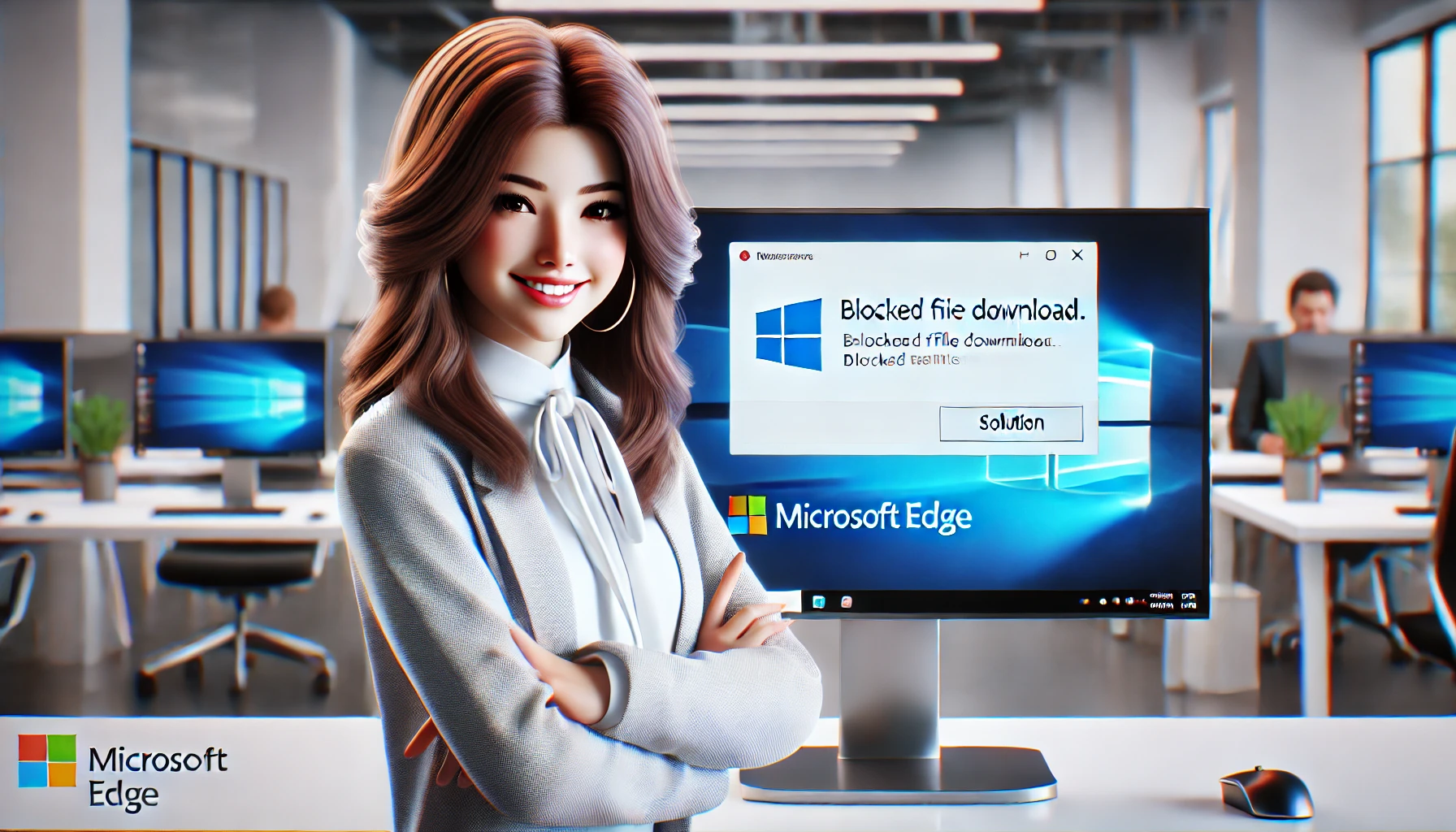Microsoft Edge 버전 124 이후 일부 사용자들은 파일을 다운로드하려고 할 때 “안전하게 다운로드할 수 없습니다”라는 오류 메시지가 표시되며 다운로드가 차단되는 문제를 겪고 있습니다. 이 기사에서는 이 문제의 원인과 그 해결책에 대해 자세히 설명합니다.
문제점 개요
Microsoft Edge 버전 124 이후, 파일을 다운로드할 때 “안전하게 다운로드할 수 없습니다”라는 오류 메시지가 표시되며 다운로드가 차단되는 문제가 발생하고 있습니다. 이 문제는 특히 HTTP(비HTTPS) 사이트에서 파일을 다운로드할 때 자주 발생합니다. 사용자에게는 업무나 일상 작업에 지장을 줄 수 있는 중요한 문제입니다.
문제의 원인
이 문제의 근본적인 원인은 Chromium(구글)의 사양 변경에 있습니다. Chromium은 구글이 개발하는 오픈 소스 브라우저 엔진이며, Microsoft Edge도 이를 기반으로 만들어졌습니다. 최근 업데이트에서, HTTP(비HTTPS) 사이트에서 파일을 다운로드할 때 보안 경고를 표시하고 다운로드를 차단하는 기능이 추가되었습니다. 이 변경은 사용자의 안전성을 높이기 위한 조치이지만, 동시에 많은 정당한 다운로드도 차단되는 결과를 초래했습니다.
임시 해결책
문제가 발생한 경우, 아래의 절차를 통해 임시로 파일을 다운로드할 수 있습니다.
“…” 버튼을 클릭하고, “저장”을 선택
다운로드 링크를 클릭하면 경고 메시지가 표시됩니다. 이때, 대화상자의 “…” 버튼을 클릭하고, “저장”을 선택합니다.
“이 파일을 안전하게 다운로드할 수 없습니다” 화면에서 “유지”를 클릭
경고 메시지가 다시 표시되면, “유지” 버튼을 클릭하여 다운로드를 강행합니다.
이를 통해 임시로 파일을 다운로드할 수 있지만, 이 방법은 영구적인 해결책이 아니며, 매번 수동으로 대응해야 합니다.
영구적인 해결책
문제를 근본적으로 해결하기 위해서는, 다음의 영구적인 해결책을 실행하는 것이 권장됩니다.
Microsoft Edge 버전을 최신으로 업데이트
Microsoft Edge의 최신 버전으로 업데이트하면 이 문제가 해결될 수 있습니다. 버전 124.0.2478.67 이후에서 수정이 이루어졌으며, 최신 안정 버전을 사용함으로써 문제가 재발할 가능성이 줄어듭니다.
보안 설정 조정
Edge 설정에서 “쿠키와 사이트 권한”을 선택하고, “보호된 쿠키 및 데이터” 화면에서 해당 사이트를 “보안되지 않은 콘텐츠”에 추가합니다. 이를 통해 특정 사이트에서의 다운로드가 허용됩니다.
조직 내에서의 대응
기업이나 조직 내에서 발생하고 있는 경우, 네트워크 관리자에게 상담하여 필요한 설정 변경을 요청합니다. 관리자가 보안 정책을 조정함으로써 문제 해결이 가능합니다.
버전 업데이트
Microsoft Edge를 최신 버전으로 업데이트하는 절차를 아래에 설명합니다.
Microsoft Edge 업데이트 절차
- Edge 열기
먼저, Microsoft Edge를 엽니다. - 설정 메뉴 열기
오른쪽 상단의 “…” 버튼(삼점 리더)을 클릭하고, 드롭다운 메뉴에서 “설정”을 선택합니다. - 버전 정보 확인
왼쪽 메뉴에서 “Microsoft Edge 버전 정보”를 선택합니다. 여기서 현재 버전이 표시됩니다. - 업데이트 확인
Edge는 자동으로 업데이트를 확인하고, 사용 가능한 최신 버전을 다운로드합니다. 업데이트가 완료되면 브라우저를 재시작하여 새 버전을 적용합니다.
최신 버전으로 업데이트함으로써, 알려진 문제나 보안 취약점이 수정되어 더 안전하고 원활하게 브라우징할 수 있습니다.
보안 설정 조정
Edge의 보안 설정을 조정하여 특정 사이트에서 파일 다운로드를 허용할 수 있습니다. 다음 절차에 따라 설정을 변경합니다.
보안 설정 조정 절차
- Edge 열기
먼저, Microsoft Edge를 엽니다. - 설정 메뉴 열기
오른쪽 상단의 “…” 버튼(삼점 리더)을 클릭하고, 드롭다운 메뉴에서 “설정”을 선택합니다. - 쿠키와 사이트 권한 선택
왼쪽 메뉴에서 “쿠키와 사이트 권한”을 선택합니다. - “보호된 콘텐츠” 설정 열기
“모든 사이트”를 클릭하고, “보안되지 않은 콘텐츠”를 선택합니다. - 예외로 사이트 추가
“추가” 버튼을 클릭하고, 다운로드를 허용하고자 하는 사이트의 URL을 입력하여 추가합니다.
이 설정을 통해 지정된 사이트에서 파일 다운로드가 허용되며, 보안 경고가 표시되지 않게 됩니다. 그러나 이 방법은 신중하게 사용해야 합니다. 신뢰할 수 있는 사이트만 예외로 추가하도록 하십시오.
조직 내에서의 대응
기업이나 조직 내에서 이 문제가 발생하는 경우, 네트워크 관리자나 IT 부서에 요청하여 적절한 대책을 강구하는 것이 중요합니다. 아래 절차에 따라 대응을 진행합니다.
IT 부서와 상담
- 문제 보고
먼저, Microsoft Edge의 다운로드 문제를 네트워크 관리자나 IT 부서에 보고합니다. 문제의 세부 사항과 발생 빈도, 영향 범위를 명확히 전달합니다. - 네트워크 정책 확인
IT 부서가 사내 네트워크 정책을 확인하고, 필요한 설정 변경을 검토합니다. 특히, HTTP 사이트에서의 다운로드 허용 여부에 대해 판단합니다. - 설정 변경
IT 부서가 다음 설정을 통해 문제 해결을 도모합니다.
- 브라우저 그룹 정책 설정
IT 관리자는 그룹 정책을 사용하여 사내 전체의 Microsoft Edge 설정을 일괄 변경할 수 있습니다. 이를 통해 보안 설정 완화나 특정 사이트의 예외 추가가 가능합니다. - 네트워크 보안 조정
네트워크 보안 설정을 조정하여 HTTP 사이트에서 파일 다운로드를 허용합니다. 다만, 이 설정은 리스크를 동반하므로 신중한 평가가 필요합니다.
- 사용자에게 알림
설정 변경 후, 사용자에게 새로운 절차나 주의 사항을 알립니다. 이를 통해 사용자가 적절하게 다운로드를 진행할 수 있도록 합니다.
조직 내에서 적절하게 대응함으로써, 문제를 효율적으로 해결하고 업무의 원활한 진행을 보장할 수 있습니다.
주의사항
- 공식 지원 활용
이 커뮤니티는 자원봉사자들이 정보를 공유하는 장소이며, Microsoft의 공식 지원이 아닙니다. 문제가 해결되지 않을 경우, Microsoft 공식 지원에 문의하는 것을 권장합니다. - 보안 리스크 인식
HTTP 사이트에서 파일 다운로드를 허용하는 것은 보안 리스크를 동반합니다. 신뢰할 수 있는 사이트만 허용하도록 하고, 의심스러운 사이트에서의 다운로드는 피하십시오. - 유사한 질문이 없는지 확인
포럼이나 커뮤니티에 질문하기 전에, 유사한 질문이 없는지 검색해보세요. 기존의 답변이나 해결책이 있을 수 있습니다.
이러한 주의사항을 참고하여, 안전하고 효과적으로 문제를 해결하십시오.
요약
Microsoft Edge 버전 124 이후 발생하는 “안전하게 다운로드할 수 없습니다”라는 오류 메시지에 관한 문제의 원인과 해결책에 대해 자세히 설명했습니다. 임시 해결책으로 수동으로 다운로드를 허용하는 방법과 영구적인 해결책으로 Edge의 최신 버전으로의 업데이트, 보안 설정 조정, 조직 내 대응 방법을 소개했습니다. 이러한 절차를 통해 파일 다운로드 문제를 해결하고, 안전하고 원활한 브라우징 경험을 되찾을 수 있습니다.